1、点击360安全卫士主界面中的【木马查杀】。
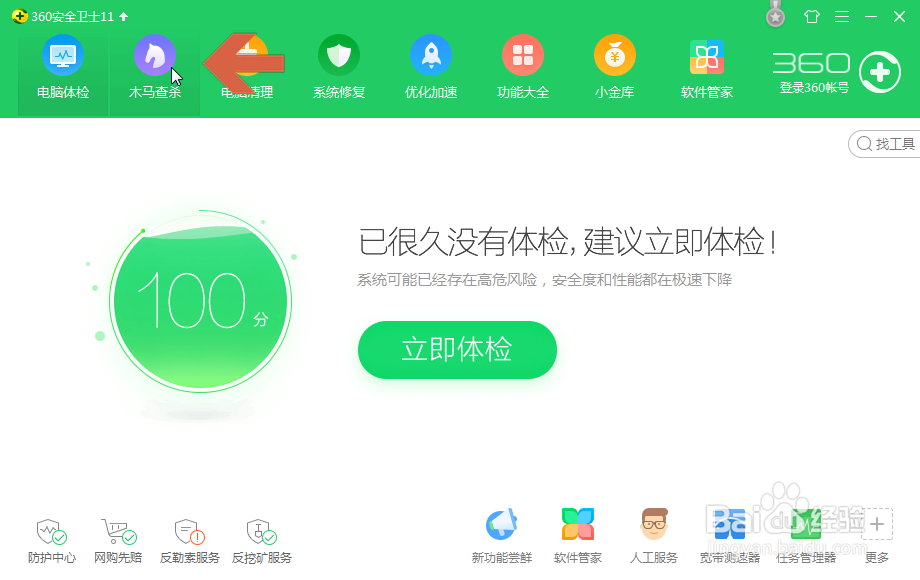
2、点击木马查杀界面左下方的【信任区】按钮。
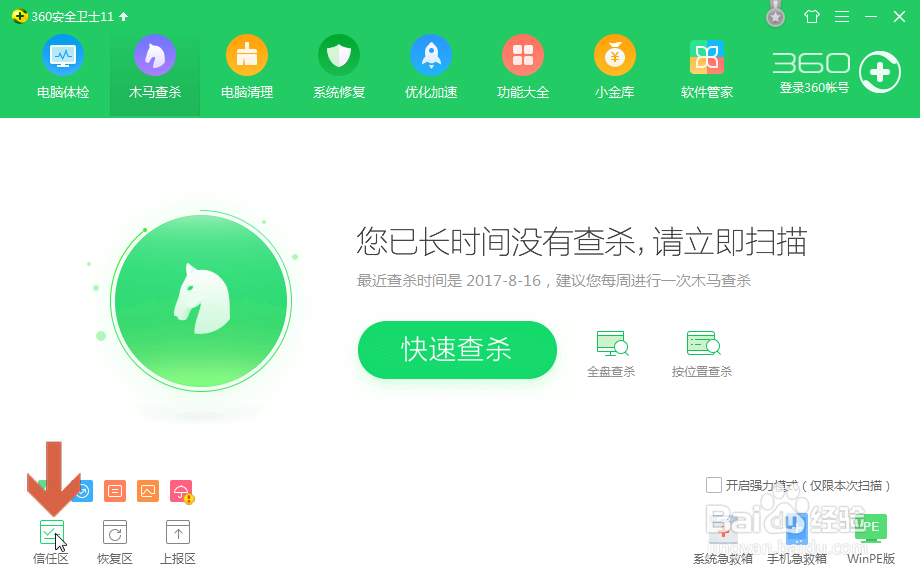
3、点击信任区界面中的【添加信任目录】按钮。
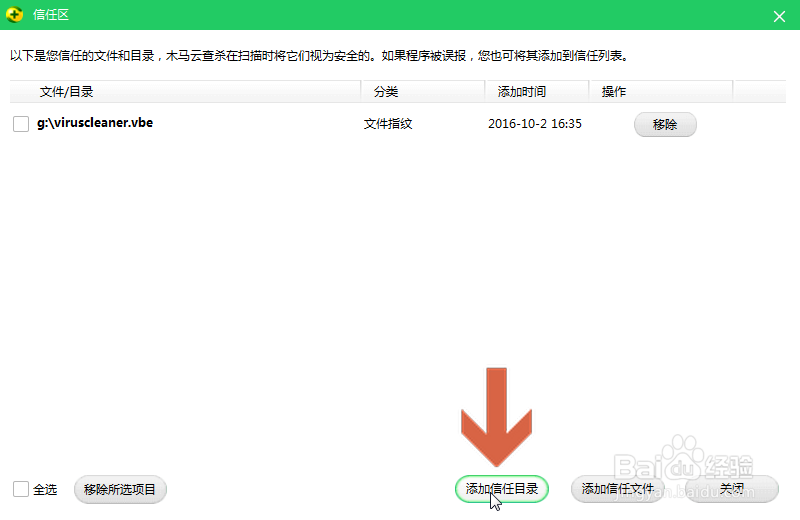
4、在打开的浏览窗口中点选一个要添加信任的目录。点击确定按钮。
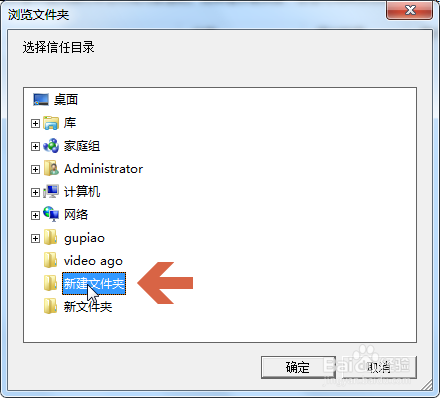
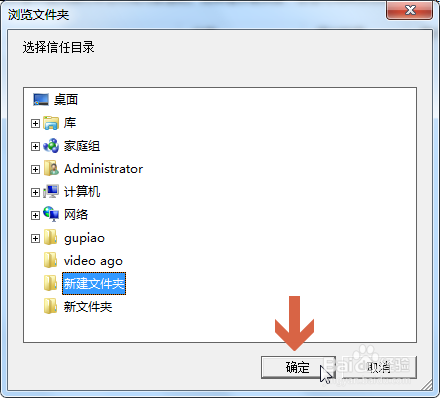
5、点击后会弹出一个安全提示,如果要确认添加,点击【是】按钮。
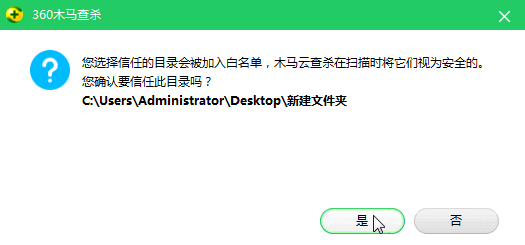
6、这样,之前选择的目录就添加到信任区中了。360安全卫士扫描时就会忽略该目录中的文件。
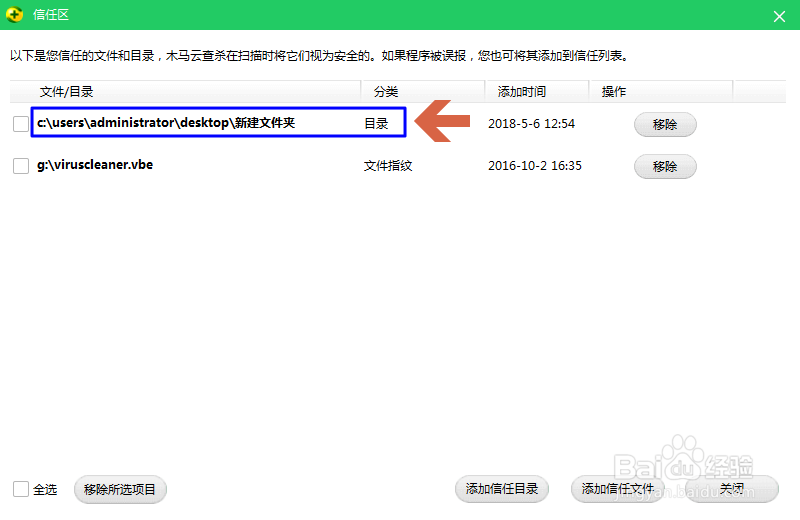
7、如果只想添加一个文件到信任区,可以点击【添加信任文件】按钮,然后按上述方法设置即可。
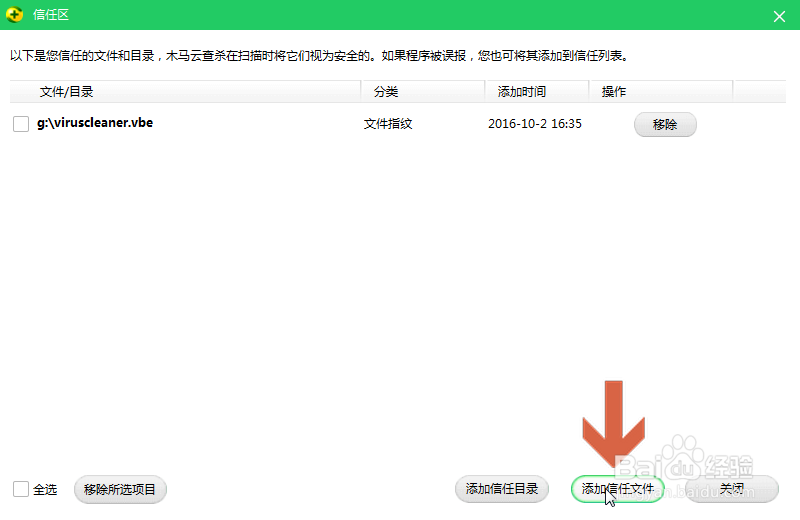
8、注:本经验以360安全卫士的11.4版本为例介绍,如果软件升级后更改相应设置,则本韦蛾拆篮经验可能不适用于新版本。